万彩易绘大师给图形填充颜色的方法
时间:2022-12-09 14:07:28作者:极光下载站人气:43
万彩易绘大师是一款十分好用的软件,我们可以在这款软件中绘制出自己喜欢的图形,比如你想要画一个心形或者五角星都是可以绘制的,在绘制的时候我们可以给图形进行颜色的填充,有的小伙伴在画图形的时候想要给图形填充一个好看的颜色但是不知道怎么设置,其实操作方法非常的简单,你可以将图形的颜色填充为渐变色或者根据自己的喜欢来搭配好看的颜色,让图形看起来更加的精致和美观,那么现在我们就一起来看看如何使用万彩易绘大师给图形填充颜色的具体操作方法,有需要的小伙伴可以看看哦,希望可以帮助到大家。
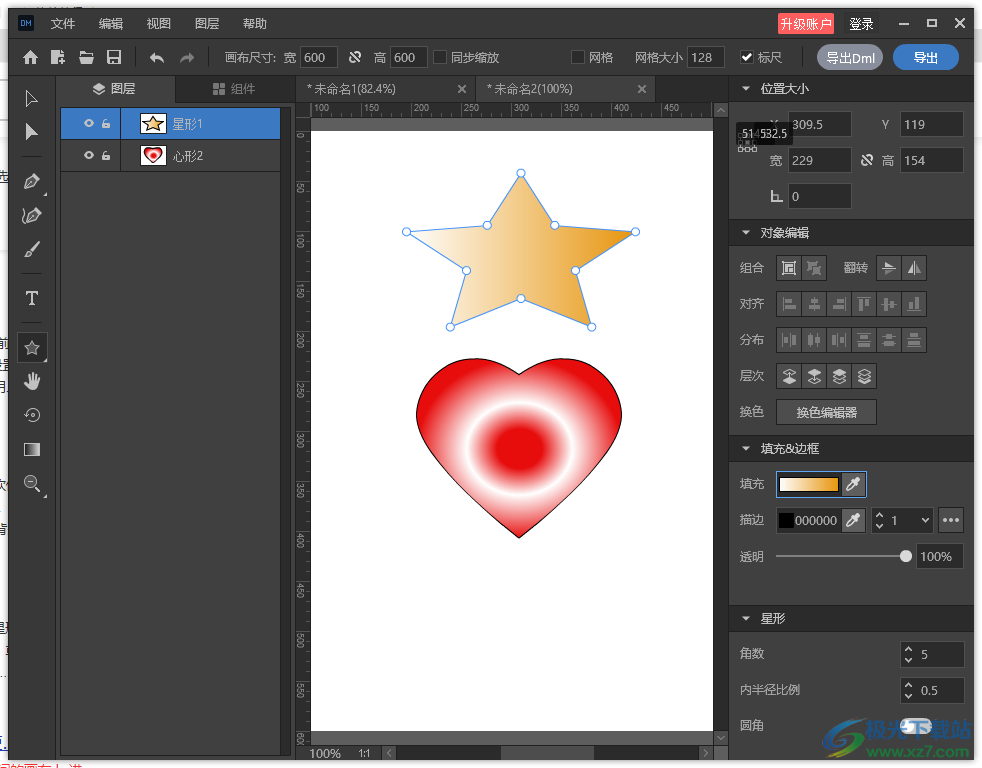
方法步骤
1.首先我们可以先新建一个工程文件页面,点击软件主页的【新建工程】按钮进行新建。
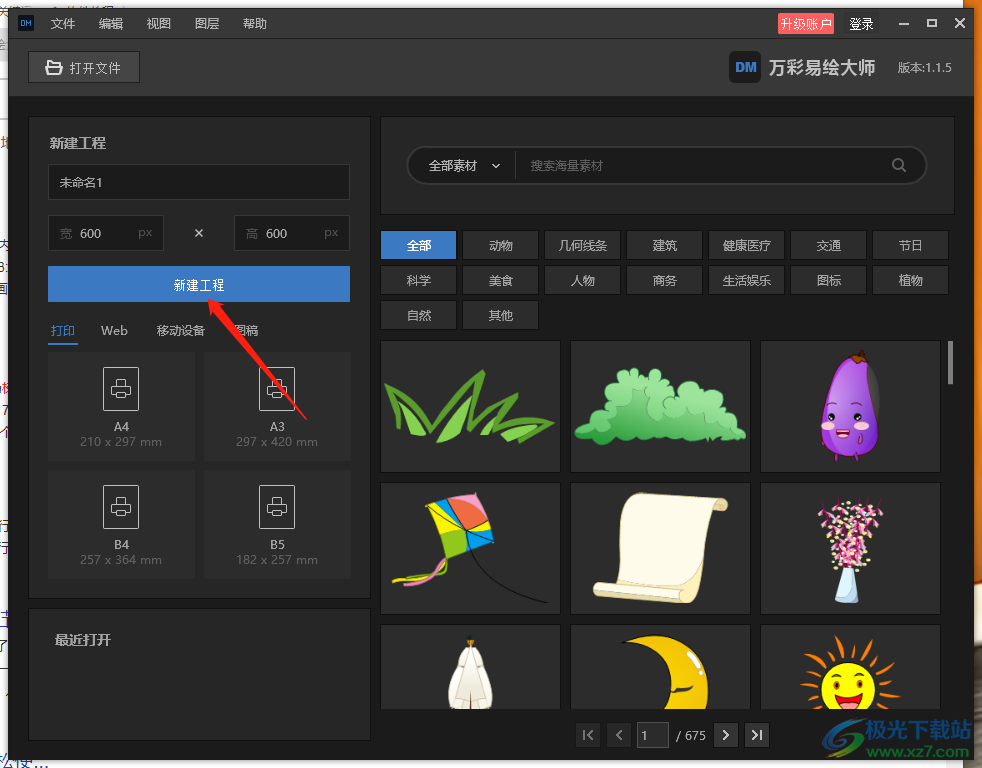
2.新建好一个空白的页面之后,在左侧的矩形工具下,用鼠标点击之后在打开的工具选项中可以看到有很多的图形工具,这里我们选择【心形工具】。
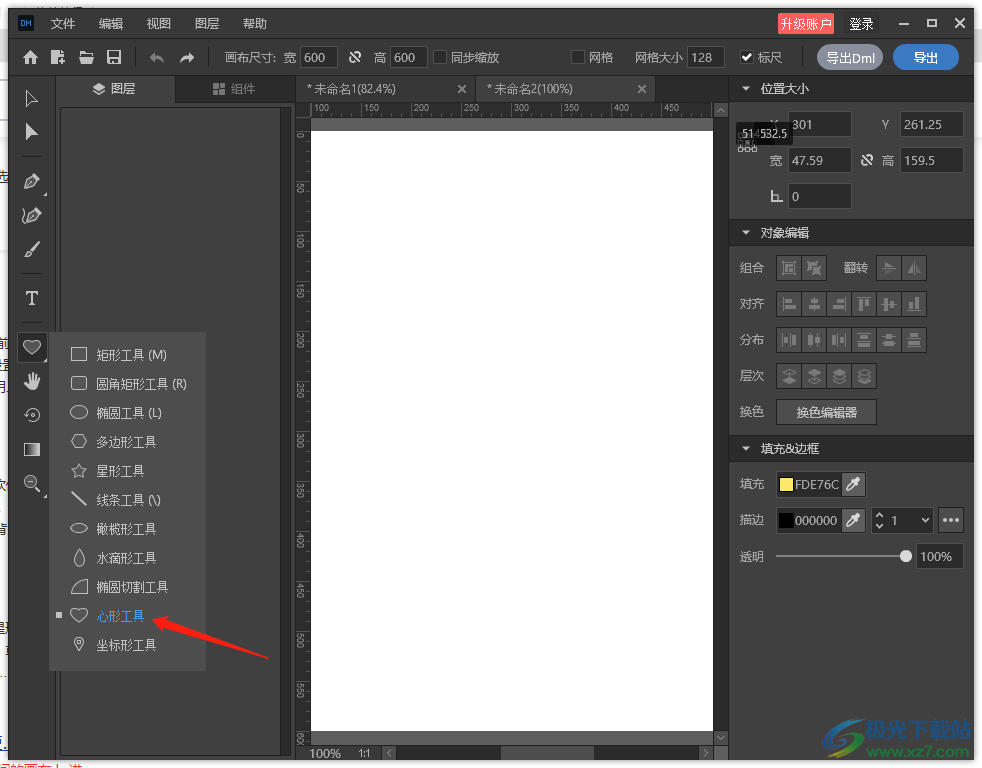
3.之后我们需要在空白页面上进行用鼠标左键画出一个心形的图形,之后在左侧的填充按钮那里点击一下,在打开的窗口中上方有四种填充方式,这里我们选择箭头所指的填充方式,之后在下方选择自己喜欢的一个颜色,然后你可以拖动滑动按钮进行颜色的搭配设置。
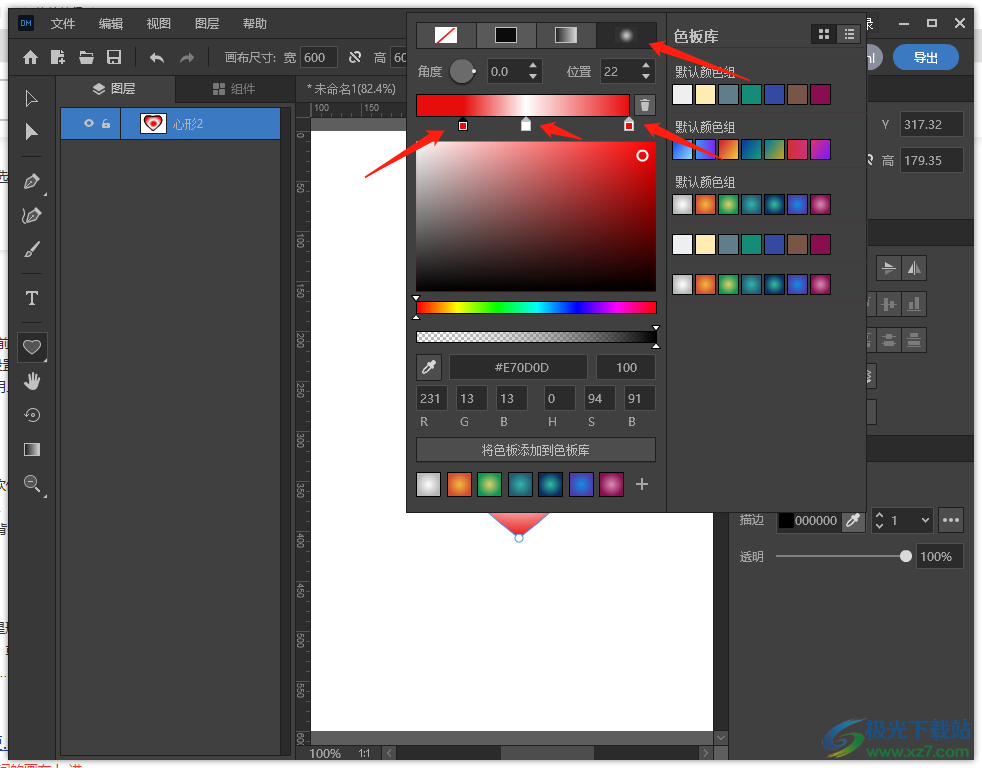
4.设置完成之后我们的心形图形的颜色就填充好了,如图所示。
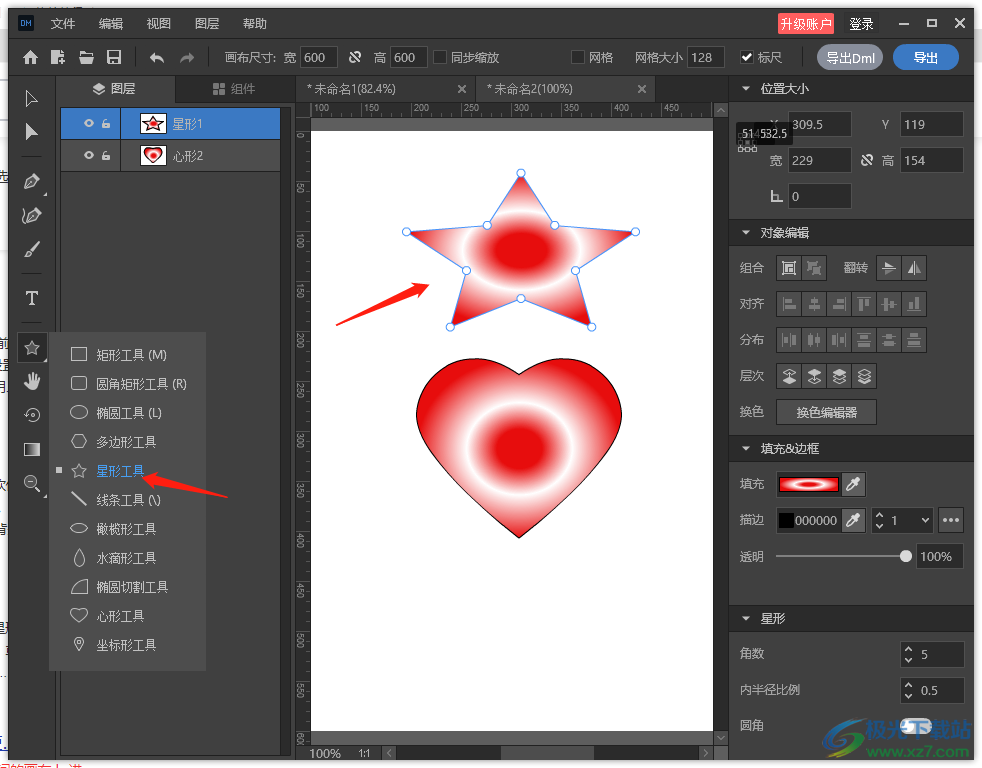
5.之后你可以在左侧再重新图形工具在页面上进行勾画,那么画出的图形的颜色依然是自己刚刚设置的颜色,如图所示。
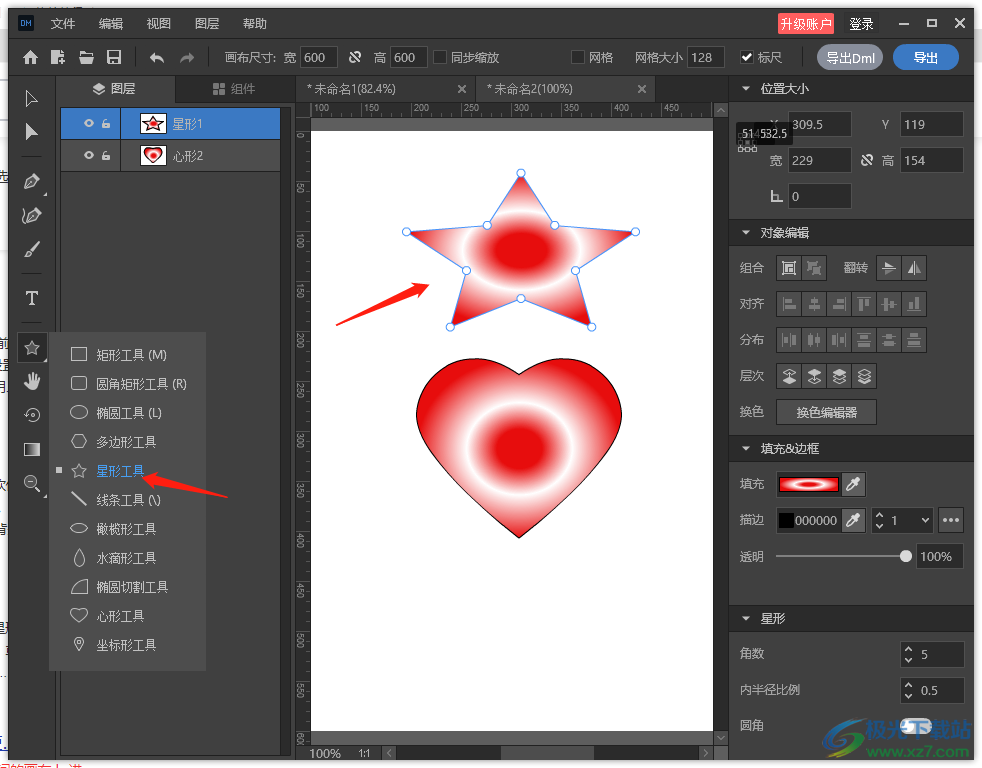
6.如果想要将图形重新更改的话,那么将图形选中之后,在右侧的填充按钮下,你可以选择渐变工具进行颜色填充,将颜色设置好之后,返回到页面上。
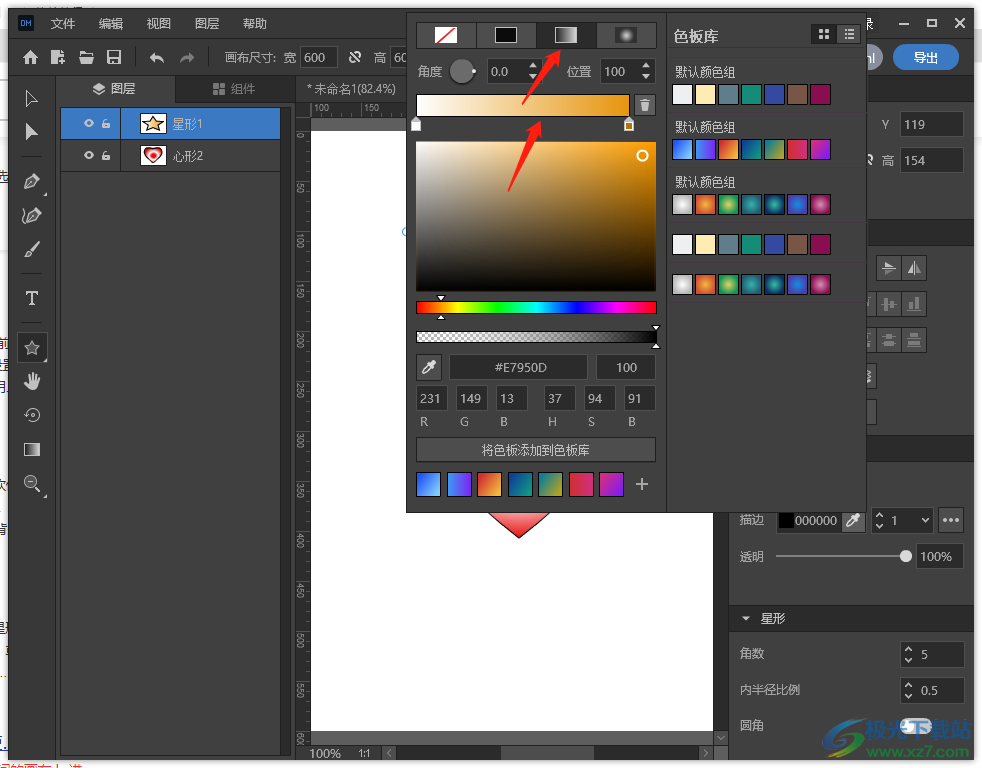
7.之后就会看到我们的图形就会呈现一个渐变效果的颜色填充,如图所示。
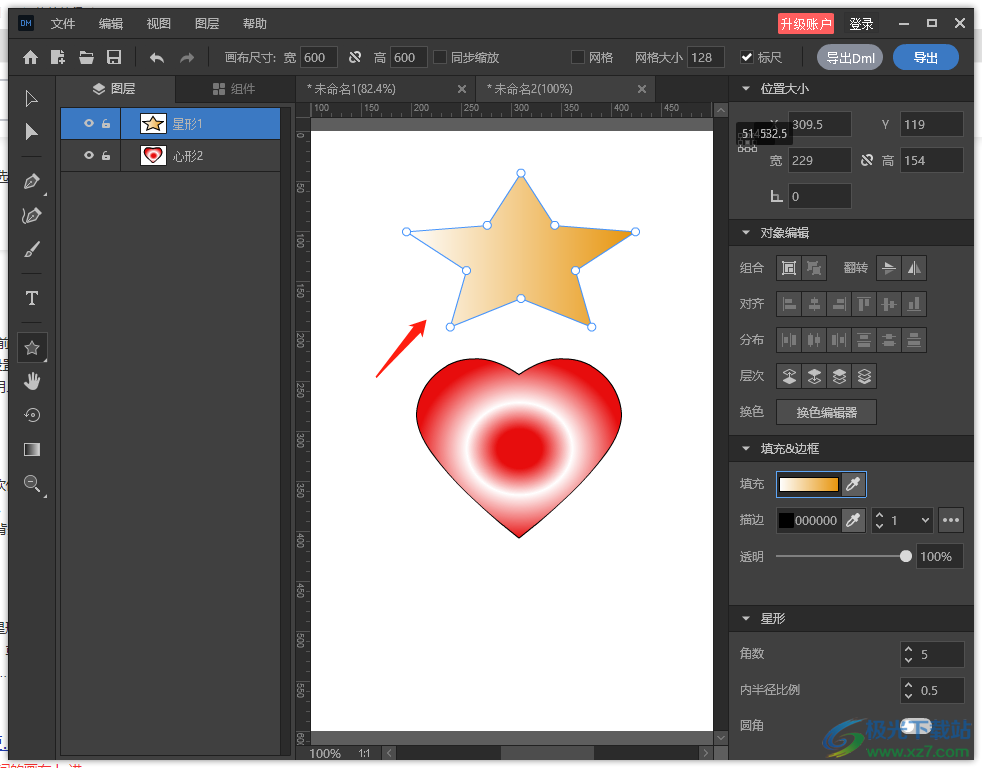
以上就是关于如何使用万彩易绘大师给图形填充颜色的具体操作方法,有的小伙伴想要给自己绘制的图形填充一个好看的颜色来装饰一下,那么当你将图形绘制好之后,在右侧的页面中选择填充即可打开颜色窗口进行选择颜色填充,感兴趣的小伙伴可以试试。
相关下载
热门阅览
- 1百度网盘分享密码暴力破解方法,怎么破解百度网盘加密链接
- 2keyshot6破解安装步骤-keyshot6破解安装教程
- 3apktool手机版使用教程-apktool使用方法
- 4mac版steam怎么设置中文 steam mac版设置中文教程
- 5抖音推荐怎么设置页面?抖音推荐界面重新设置教程
- 6电脑怎么开启VT 如何开启VT的详细教程!
- 7掌上英雄联盟怎么注销账号?掌上英雄联盟怎么退出登录
- 8rar文件怎么打开?如何打开rar格式文件
- 9掌上wegame怎么查别人战绩?掌上wegame怎么看别人英雄联盟战绩
- 10qq邮箱格式怎么写?qq邮箱格式是什么样的以及注册英文邮箱的方法
- 11怎么安装会声会影x7?会声会影x7安装教程
- 12Word文档中轻松实现两行对齐?word文档两行文字怎么对齐?
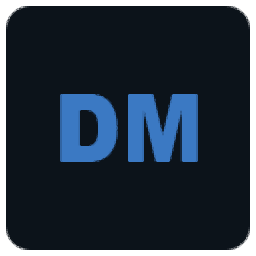
网友评论